
Новый голосовой помощник от Яндекс протестировало уже огромное количество людей. Как удалить «Алису» с телефона Андроид, если функция пришлась тебе не по душе – мы подробно расскажем в нашем сегодняшнем материале.
Способ первый
Итак, как убрать Алису в Яндексе на Андроиде? Принцип деинсталляции приложений всегда зависит от модели твоего телефона и версии операционной системы. Здесь мы приведем общую инструкцию, на которую можно будет ориентироваться в любом случае:
- Открой «Настройки» в меню своего устройства
- Выбери раздел «Приложения»
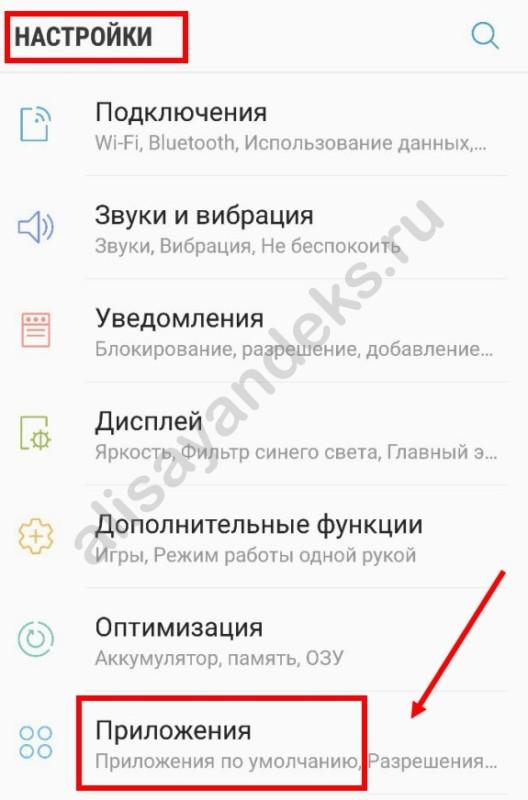
- В верхнем меню выбери «Все» . Иногда раздел может называться «All»
- В открывшемся списке найди «Голосовой помощник» или «Яндекс». Приложение может называться по-разному, поэтому советуем ориентироваться на иконку
- Откроется страничка приложения. Здесь можно посмотреть все данные о нем, остановить и деинсталлировать
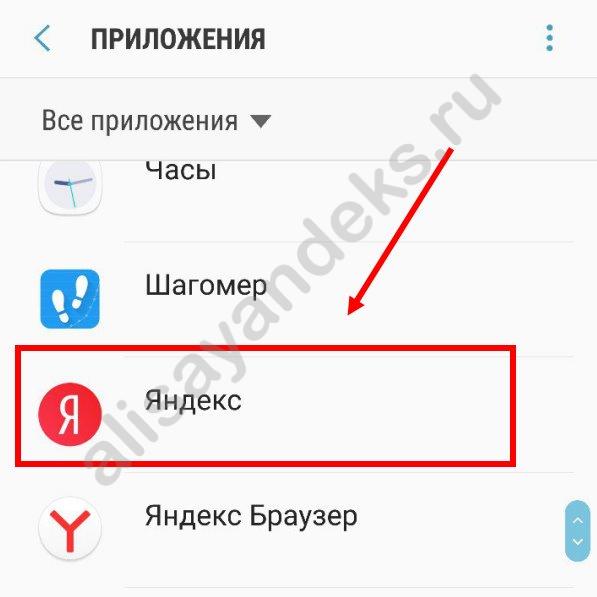
Как отключить или удалить алису на телефоне самсунге / хуавей хонор / xiaomi
- Нажми кнопку «Очистить кеш» и «Стереть данные»
- А затем — «Удалить»
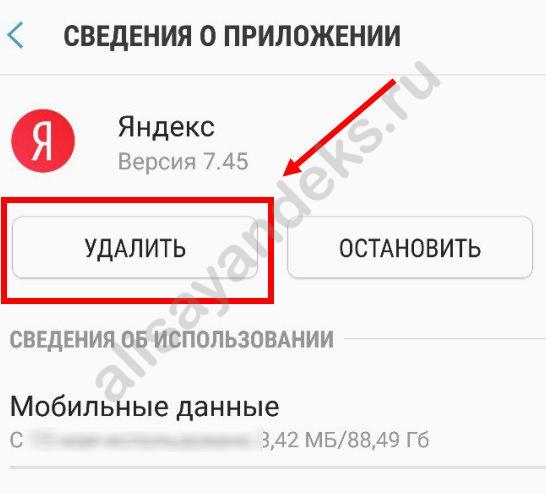
- На некоторых устройствах процесс деинсталляции происходит гораздо проще – просто зажми иконку ненужной программы на рабочем столе, а затем перетащи его в «Корзину», которая тоже появится на экране. Есть важный момент – на некоторых смартфонах таким образом удаляются только ярлыки, а все программное обеспечение остается на месте. Уточни этот момент в инструкции к своему гаджету
- На некоторых устройствах есть встроенная утилита, которая очищает телефон от ненужных файлов. Если у тебя есть такая вот функция очистки – используй ее после каждой деинсталляции
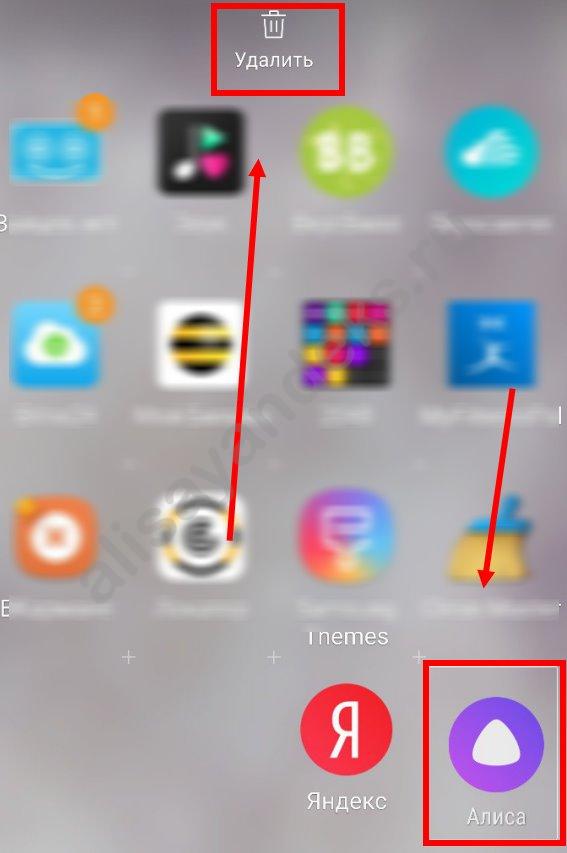
В любом случае, удалить голосового помощника не составить труда.
Советуем тебе посмотреть наше видео на эту тему:
Способ второй
Чтобы удалить Алису со своего телефона, некоторые владельцы мобильных устройств советуют использовать приложения-деинсталляторы. В этом есть свой резон – убирая программу обычным способом, ты можешь оставить на устройстве много остаточных файлов, которые сильно засоряют память. Когда используешь специальное приложение – такой проблемы не возникает – вместе с самой программой исчезнут и «хвосты», которые остались после использования. Вот несколько приложений-деинсталляторов с идентичным принципом действия. Все варианты доступны доля скачивания в Play Маркете:
- CCleaner
- Super Cleaner
- Norton Clean, Junk Removal
- Power Clean
- Avast Cleanup
- Мастер очистки
- Clean Master
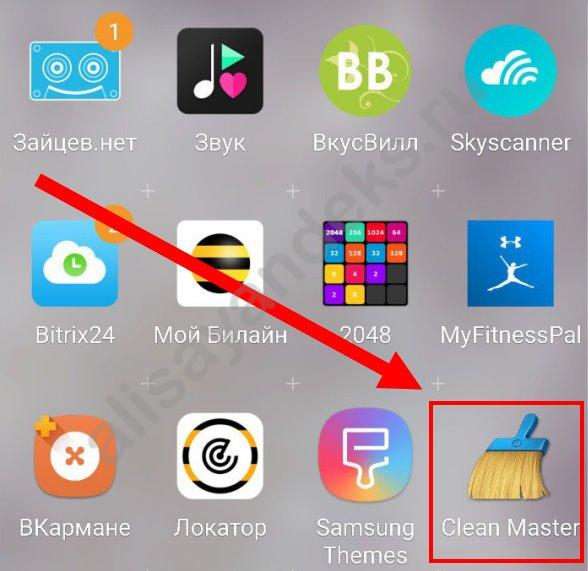
Отключение на время
Также отключить «Алису» в Яндекс со смартфона на Андроид можно временно. Если функция не нужна, лучше не оставлять ее работать в фоновом режиме, расходуя тем самым батарею. Вот как отключить «Алису» на Андроиде:
- Открой приложение Яндекс, и нажми на три плоски в левой верхней части программного окна
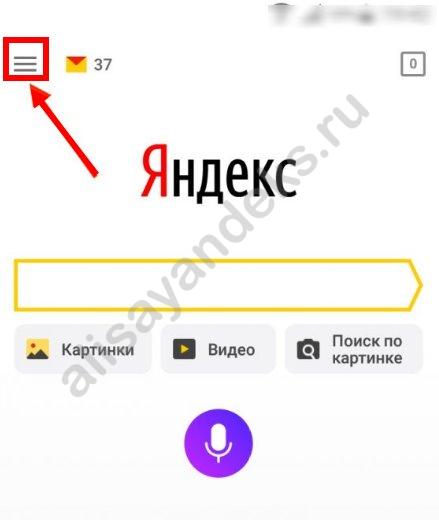
- Выбери пункт «Настройки» и найди в списке раздел «Голосовой помощник»
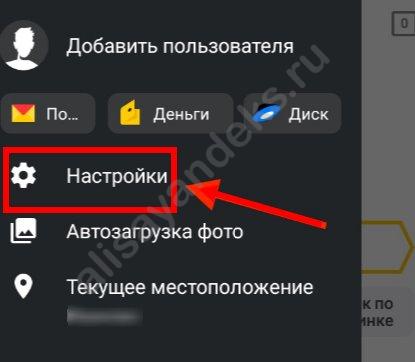
- Напротив пункта «Голосовая активация» установи переключатель в режим «Неактивно»
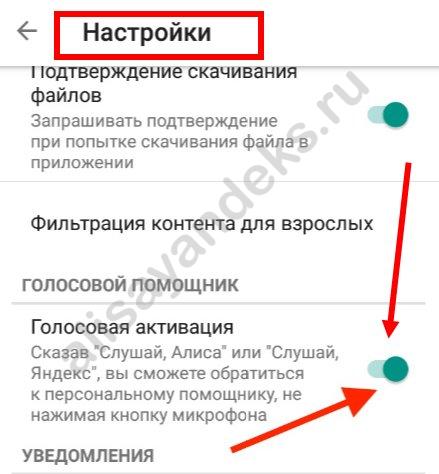
Удалить «Алису» от Яндекс с Андроида может понадобиться в следующих случаях:
- Версия операционной системы твоего смартфона ниже, чем 4.4 Kit Kat
- Телефон выпущен давно или в принципе не отличается высокой производительностью. Так как голосовой помощник Яндекс работает в фоновом режиме, остальные приложения могут начать «тормозить» из-за нехватки оперативной памяти или проблем с процессором
- Наблюдаются проблемы со стабильностью передачи данных
- Ты хочешь просто переустановить приложение
- Последнюю причину мы уже озвучивали – ты хочешь удалить «Алису» от Яндекс с телефона на Андроид, так как виртуальный помощник тебе просто не понравился
А вдруг вы не знаете
- Как удалить с телефона
- Установить на Андроид
- Как удалить с компьютера
Источник: alisayandeks.ru
Как отключить Алису в Яндексе на телефоне, чтобы она не реагировала на запросы?
Как отключить Алису в Яндексе на телефоне, если вы больше не хотите общаться с ассистентом? Частенько он срабатывает на запрос, которого не делали и начинает разговаривать в самый неподходящий момент! Есть и другие причины, которые могут побудить вас избавиться от помощника.
Настройки приложения
Первое, что нужно знать о том, как выключить Алису в Яндекс на телефоне – полностью избавиться от помощника вы не сможете. Сам инструмент будет доступен, вы просто можете не пользоваться им!
Что доступно? Отключим голосовую активацию, чтобы ассистент не реагировал на слова:
- Войдите в приложение;

- Откройте свой профиль – на Андроиде аватар можно найти снизу справа, на Айфоне иконка располагается наверху слева;

- Пролистайте открывшееся меню и найдите раздел «Настройки…» ;

- Ищите внутри вкладку «Голосовой помощник» .

Далее настройки на разных устройствах могут отличаться.
Не забудь корректно настроить Сири с помощью нашей статьи.
Несколько слов о том, как отключить Алису в Яндекс:
На iPhone
- Щелкните тумблером напротив опции «Голосовая активация» (должен быть подсвечен серым).

Как видите, достаточно одного действия. Больше ассистент не будет реагировать на ваши команды при открытом приложении.
Теперь обратимся к тому, как отключить Алису в Яндекс на Андроид. Учитывайте, что инструкция может иметь незначительные отличия – это зависит от марки и модели вашего устройства.
На Android
- Выключите тумблер напротив параметра «Использовать голосовую активацию» ;

- Щелкните переключателем напротив строки «Активация через гарнитуру» .

Обе опции деактивированы? Поздравляем, вы разобрались, как отключить Алису в Яндекс в телефоне!
Учитывайте следующее – больше вы не можете обращаться к ассистенту голосом, она не будет вас слышать, соответственно, не будет выполнять команды по запросу. Тем не менее, вы можете нажать на значок помощника (в приложении), чтобы продолжить общаться. Голосом или текстом!
Работаем с микрофоном
Чтобы окончательно отключить Алису в Яндекс на телефоне, стоит запретить приложению доступ к микрофону. Так вы не сможете активировать ассистента голосом, а еще не сможете отправлять голосовые же запросы. При необходимости можно войти в интерфейс и написать команду текстом.
Узнай, как подключить Алису к колонке без проблем по ссылке
На Айфоне
- Откройте настройки устройства;

- Найдите название программы в списке (прокрутите вниз);

- Напротив опции «Микрофон» есть тумблер, его необходимо деактивировать.

На Андроиде
- Войдите в настройки смартфона и найдите раздел «Приложения» ;

- Отыщите название программы и нажмите на него;

- Перейдите к подразделу «Микрофон» ;

- Поставьте отметку в параметре «Запретить» .

Сумели разобраться, как отключить Яндекс ассистент на Андроиде и Айфоне? Если у вас остались вопросы, задавайте их в комментариях – а еще почитайте о том, как настроить работу помощника в браузере на телефоне и компьютере!
Источник: messenge.ru
Как удалить Алису
Голосовой помощник – разработка сотрудников Yandex, впервые анонсированная 30.11.2017 г. и по своим характеристикам ничем не уступающая Siri от Apple, а в чем-то даже лучше своего американского аналога. Несмотря на все преимущества голосового ввода, расширение тормозит работу браузера: в таком случае требуется удалить Алису и настроить Яндекс.

Что умеет программа?
Помощница от небезызвестного российского вендора:
- Дает ответы на простейшие вопросы из серии «Который час?» и «Как твои дела?».
- Открывает Yandex для осуществления поиска по более сложным голосовым запросам пользователя.
- Способна найти по данным Яндекс.карт ближайшие рестораны, торговые центры, клубы, аптеки: любое место по запросу пользователя.
- Умеет запускать приложения на смартфоне, в т. ч. проигрывать музыку, видео, открывать игры и т. д.
- Показывает курс валют на сегодня.
- Может играть с владельцем устройства в «Города».

У программы много скрытых интересных функций. После введения того или иного голосового сообщения Алиса сохраняет его в списке последних запросов. Как удалить историю поиска? Для этого потребуется:
- Перейти на главную страницу браузера и открыть свою учетную запись.
- Зайти в меню «Настройка», далее выбрать «Настройки портала».
- Появится окно настроек – зайти во вкладку «Поиск» — «Настройка».
- Найти слова «Поисковые подсказки» и нажать на «Очистить историю».
- Введенная как посредством голоса, так и вручную, информация в поисковой системе будет стерта.
Далее пойдет речь об отключении и удалении приложения «Слушай, Алиса».

С компьютера
Если пользователь ставит перед собой задачу полностью удалить Алису из Yandex браузера, а после обновления программы голосовой помощник стал появляться автоматически, то существует как минимум 2 варианта действий:
- отключить помощника;
- удалить.
Обратите внимание! Если приложение надоело или сильно загружает оперативную память, то его необязательно стирать. Достаточно настроить голосовую активацию.
Если юзер не собирается ликвидировать данный инструмент, то для временного отключения голосовой активации необходимо:

- Удостовериться, что она работает. Для этого – щелкнуть левой кнопкой мыши по значку микрофона и дождаться приветствия. Если никакого действия со стороны системы не последовало, значит приложение уже деактивировано.
- Перейти в настройки Yandex.Браузера.
- Кликнуть по «Настройкам» в виде значка с тремя параллельными линиями. Обычно располагается в правом верхнем углу экрана.
- Перейти в блог «Поиск» и деактивировать опцию голосового помощника.
- После проведения вышеуказанных действий иконка программы исчезнет с панели задач Windows. Для повторной активации нужно будет перейти в новую вкладку поисковика и нажать на фиолетовый значок с каплей, расположенный в левой части экрана, под Табло.
- Можно также попытаться найти в настройках тумблер «Голосовая активация», установить его в выключенное положение: бегунок окажется слева, а желтый цвет переключателя станет серым.
- Кликнуть правой кнопкой мыши по значку приложения.
- Выбрать функцию «Отключить».

Есть и третий вариант:
- Навести курсор на свободную часть панели инструментов, нажать на правую кнопку мыши и перейти в «Панели».
- Отключить ненужную опцию.
Если пользователь твердо решил удалить голосовой помощник Алиса, то можно осуществить данное действия без деинсталляции браузера от Yandex стандартными инструментами Windows:
- Перейти в Панель управления.
- Выбрать раздел «Programs», перейти в «Add/Remove Programs»
- Выполнить ручной поиск названия программы в общем списке.
- Навести курсор на приложение и выбрать «Delete».

Программисты не рекомендуют производить ликвидацию программ через «Установку и удаление», т. е. штатными способами: лучше использовать специальные программы-деинсталляторы по типу CCleaner.